 System-Tutorial
System-Tutorial
 Windows-Serie
Windows-Serie
 So aktualisieren Sie das Win11-System auf alten Computern_Tutorial zum Upgrade des Win11-Systems auf alten Computern
So aktualisieren Sie das Win11-System auf alten Computern_Tutorial zum Upgrade des Win11-Systems auf alten Computern
So aktualisieren Sie das Win11-System auf alten Computern_Tutorial zum Upgrade des Win11-Systems auf alten Computern
May 07, 2024 pm 08:07 PMSie m?chten Ihren alten Computer auf Windows 11 aktualisieren, befürchten aber, dass die Hardware nicht dem Standard entspricht? Mach dir keine Sorgen! Der PHP-Editor Xinyi hat dieses Tutorial speziell für alle vorbereitet, um im Detail zu erkl?ren, wie man das Win11-System auf alten Computern erfolgreich aktualisiert. Von der überprüfung der Hardwarekompatibilit?t bis zur Installation des Systems führen wir Sie Schritt für Schritt durch den Upgrade-Prozess, sodass Sie die neuen Funktionen von Win11 problemlos erleben k?nnen. Lesen Sie weiter und geben Sie Ihrem alten Computer neues Leben!
1. Zuerst müssen wir die Win11-Image-Datei herunterladen.
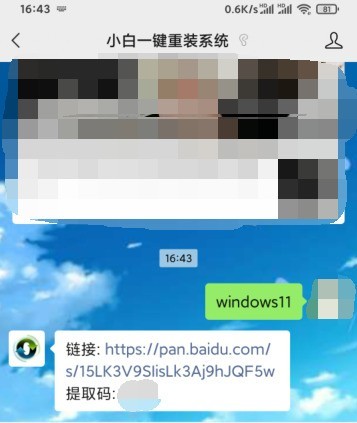
2. Legen Sie das heruntergeladene Win11-Image auf eine andere Festplatte.
3. Dann finden wir die Win11-Bilddatei unter den gesuchten Bilddateien.
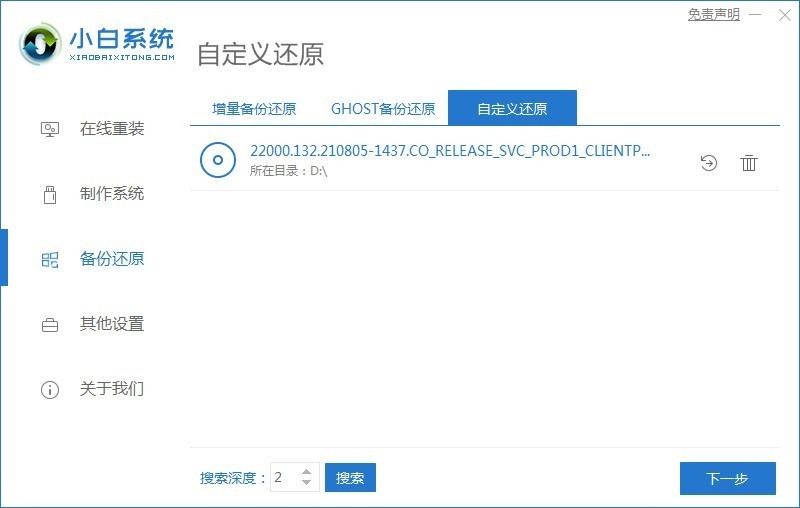
4. Wenn wir dann zu dieser Schnittstelle kommen, w?hlen wir install.wim aus, um mit dem n?chsten Schritt fortzufahren.
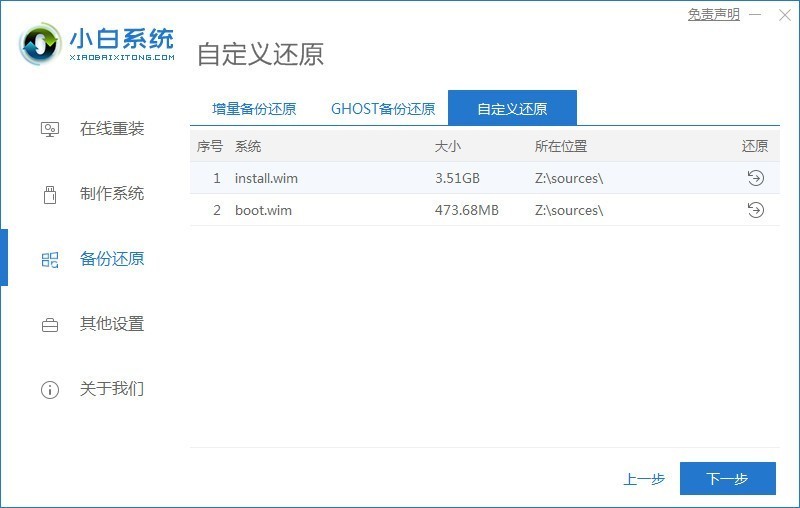
5. W?hlen Sie dann das Windows11-System aus und klicken Sie auf OK, um die Image-Datei wiederherzustellen.
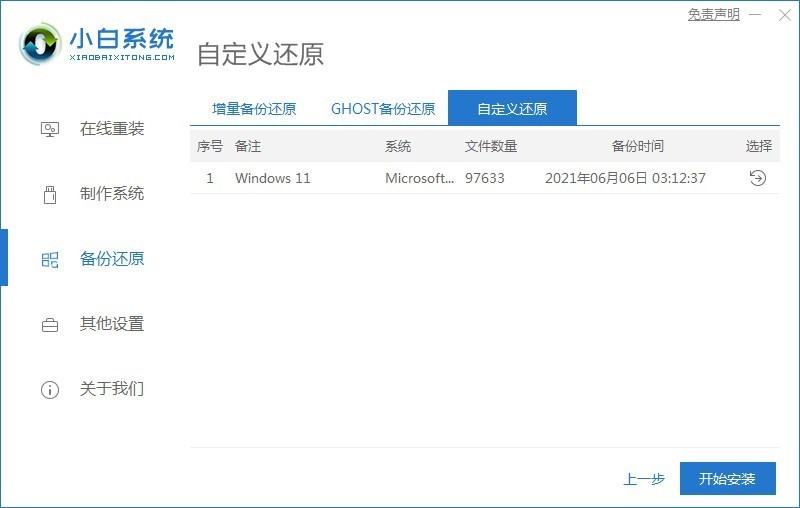
6. Warten Sie dann, bis das PE heruntergeladen und installiert ist. Nachdem der Download abgeschlossen ist, klicken Sie gem?? den Anweisungen auf Neustart.
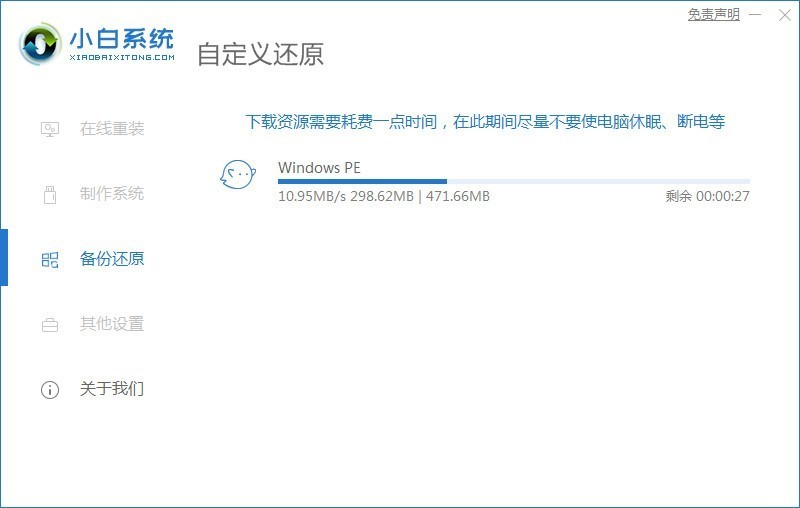
7. Wenn wir dann zu dieser Schnittstelle kommen, w?hlen wir das zweite xiaobai PE aus. Nach der Auswahl wird das Win11-System automatisch für uns installiert. Klicken Sie, um den Computer entsprechend den Anweisungen sofort neu zu starten .

8. Schlie?lich ist die Systeminstallation abgeschlossen. Wir gehen auf den Win11-Desktop und nehmen grundlegende Einstellungen wie die Aufl?sung vor.
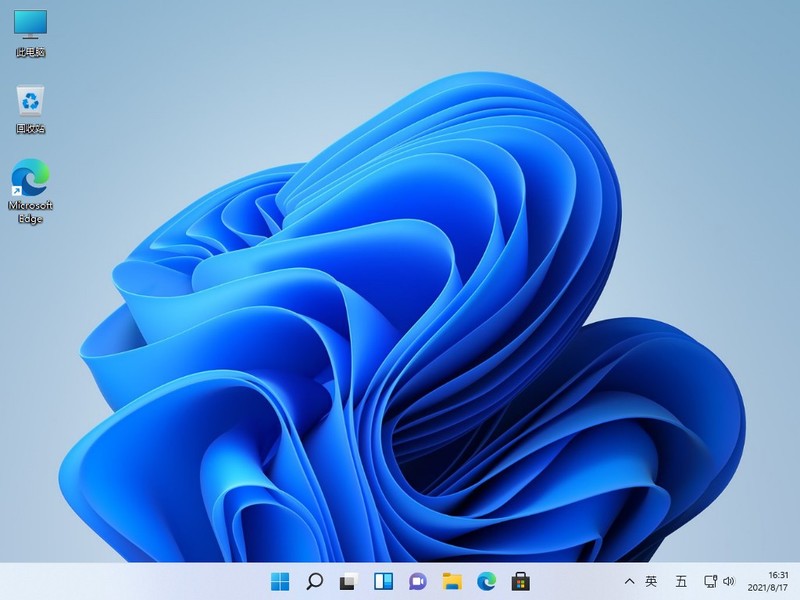
Das obige ist der detaillierte Inhalt vonSo aktualisieren Sie das Win11-System auf alten Computern_Tutorial zum Upgrade des Win11-Systems auf alten Computern. Für weitere Informationen folgen Sie bitte anderen verwandten Artikeln auf der PHP chinesischen Website!

Hei?e KI -Werkzeuge

Undress AI Tool
Ausziehbilder kostenlos

Undresser.AI Undress
KI-gestützte App zum Erstellen realistischer Aktfotos

AI Clothes Remover
Online-KI-Tool zum Entfernen von Kleidung aus Fotos.

Clothoff.io
KI-Kleiderentferner

Video Face Swap
Tauschen Sie Gesichter in jedem Video mühelos mit unserem v?llig kostenlosen KI-Gesichtstausch-Tool aus!

Hei?er Artikel

Hei?e Werkzeuge

Notepad++7.3.1
Einfach zu bedienender und kostenloser Code-Editor

SublimeText3 chinesische Version
Chinesische Version, sehr einfach zu bedienen

Senden Sie Studio 13.0.1
Leistungsstarke integrierte PHP-Entwicklungsumgebung

Dreamweaver CS6
Visuelle Webentwicklungstools

SublimeText3 Mac-Version
Codebearbeitungssoftware auf Gottesniveau (SublimeText3)

Hei?e Themen
 Was soll ich tun, wenn der Win11-Dual-Screen-Kalender auf dem zweiten Monitor nicht vorhanden ist?
Jun 12, 2024 pm 05:47 PM
Was soll ich tun, wenn der Win11-Dual-Screen-Kalender auf dem zweiten Monitor nicht vorhanden ist?
Jun 12, 2024 pm 05:47 PM
Ein wichtiges Tool zur Organisation Ihres Arbeits- und Arbeitsalltags in Windows 11 ist die Anzeige von Uhrzeit und Datum in der Taskleiste. Diese Funktion befindet sich normalerweise in der unteren rechten Ecke des Bildschirms und erm?glicht Ihnen den sofortigen Zugriff auf Uhrzeit und Datum. Durch Klicken auf diesen Bereich k?nnen Sie Ihren Kalender aufrufen und so die überprüfung bevorstehender Termine und Termine erleichtern, ohne eine separate App ?ffnen zu müssen. Wenn Sie jedoch mehrere Monitore verwenden, k?nnen Probleme mit dieser Funktion auftreten. W?hrend die Uhrzeit und das Datum auf allen angeschlossenen Monitoren in der Taskleiste angezeigt werden, ist die M?glichkeit, auf einem zweiten Monitor auf Datum und Uhrzeit zu klicken, um den Kalender anzuzeigen, nicht verfügbar. Derzeit funktioniert diese Funktion nur auf der Hauptanzeige – im Gegensatz zu Windows 10, wo auf eine beliebige Schaltfl?che geklickt wird
 Win11 24H2 passt die Sicherheitsregeln an und der NAS-Benutzerzugriff schl?gt m?glicherweise fehl
Jun 25, 2024 pm 05:23 PM
Win11 24H2 passt die Sicherheitsregeln an und der NAS-Benutzerzugriff schl?gt m?glicherweise fehl
Jun 25, 2024 pm 05:23 PM
Alle Digitalbegeisterten wissen, dass Microsoft eine Vorschauversion von Windows 1124H2 ver?ffentlicht hat und die offizielle Version von Windows 1124H2 bald verfügbar sein wird. Dies ist ein sehr wichtiges Versionsupdate, das viele Freunde mit gro?er Aufmerksamkeit verfolgen. Das Bemerkenswerteste an Windows 1124H2 sind natürlich die neuen Funktionen und Verbesserungen in der KI. Es hei?t, dass Microsoft Copliot tiefgreifend integrieren wird. KI ist jedoch nicht Gegenstand dieses Artikels. Ziel dieses Artikels ist es, den Lesern zwei neue Sicherheitsregel?nderungen in der Windows 1124H2-Version vorzustellen, die einige NAS-Benutzer betreffen k?nnen. Konkret wird Microsoft in der Windows-Version 1124H2 ?nderungen an zwei wichtigen Netzwerkzugriffsregeln vornehmen:
 Ist Win11 LTSC überhaupt nicht für Einzelanwender geeignet? Analyse der Vor- und Nachteile der LTSC-Version
Jun 25, 2024 pm 10:35 PM
Ist Win11 LTSC überhaupt nicht für Einzelanwender geeignet? Analyse der Vor- und Nachteile der LTSC-Version
Jun 25, 2024 pm 10:35 PM
Microsoft bietet mehrere Versionen von Windows-Systemen an, die jeweils auf unterschiedliche Nutzungsszenarien abzielen. Zus?tzlich zu den Editionen Home, Professional, Education und Enterprise gibt es auch eine spezielle LTSC-Edition, die auf die spezifischen Bedürfnisse gro?er Unternehmen und Organisationen zugeschnitten ist. Obwohl Windows 11 LTSC in letzter Zeit recht beliebt geworden ist, fehlen ihm h?ufig verwendete Funktionen und es ist nicht für einzelne Benutzer geeignet. Und diese Version wurde noch nicht offiziell ver?ffentlicht und wird voraussichtlich etwa im September in der zweiten H?lfte des Jahres 2024 ver?ffentlicht. Interessant: Von Windows 1.0 bis 11, die Entwicklung der Windows-Versionen. Was ist Windows 11 LTSC? Windows11LTSC ist eine Funktion des Windows11-Betriebssystems
 Lohnt sich die Installation von Win11 24h2? Vergleich der Unterschiede zwischen Win11 24H2 und 23H2
Jun 11, 2024 pm 03:17 PM
Lohnt sich die Installation von Win11 24h2? Vergleich der Unterschiede zwischen Win11 24H2 und 23H2
Jun 11, 2024 pm 03:17 PM
Die win1124h2-Version ist eine Version, auf die sich viele Benutzer freuen. Nachdem das kleine Update von Win1124H2 nun abgeschlossen ist, wird es ein gr??eres Moment-Update geben. Viele Benutzer fragen sich jedoch, ob win1124h2 einfach zu verwenden ist. Was ist der Unterschied zwischen Win1124H2 und 23H2? Lassen Sie diese Website den Benutzern die Unterschiede zwischen Win1124H2 und 23H2 sorgf?ltig vorstellen. Was ist der Unterschied zwischen Win1124H2 und 23H2? Das Windows 1124H2-Update bringt viele Anpassungen und neue Funktionen in die Anwendung ?Einstellungen“ und beschleunigt die Migration von Funktionen/Features im Zusammenhang mit der Systemsteuerung. Verbesserte Barrierefreiheit Windows 1124H2 enth?lt mehrere Verbesserungen der Barrierefreiheit: einschlie?lich Farbfiltern
 Was soll ich tun, wenn mein Win11-Hintergrundbild gesperrt ist und nicht ge?ndert werden kann? Was kann ich tun, wenn mein Computerhintergrund gesperrt ist und nicht ge?ndert werden kann?
Jun 09, 2024 pm 08:58 PM
Was soll ich tun, wenn mein Win11-Hintergrundbild gesperrt ist und nicht ge?ndert werden kann? Was kann ich tun, wenn mein Computerhintergrund gesperrt ist und nicht ge?ndert werden kann?
Jun 09, 2024 pm 08:58 PM
Was soll ich tun, wenn mein Win11-Hintergrundbild gesperrt ist und nicht ge?ndert werden kann? Benutzer k?nnen direkt auf diesen Computer klicken, dann auf das Suchfeld klicken und direkt %ProgramData%MicrosoftWindows eingeben, um den Vorgang auszuführen. Nun soll diese Website den Benutzern eine ausführliche Einführung in die ausführliche Erkl?rung geben, warum das Win11-Hintergrundbild gesperrt ist und nicht ge?ndert werden kann. Das Win11-Hintergrundbild ist gesperrt und kann nicht ge?ndert werden. Detaillierte Erkl?rung Methode eins: 1. Doppelklicken Sie mit der Maus, um [Dieser PC] aufzurufen. 2. Geben Sie nach der Eingabe eine Codefolge wie [%ProgramData%MicrosoftWindows] in das Suchfeld oben auf der Seite ein und klicken Sie dann auf die Eingabetaste. 3. Suchen Sie dann im Ordner unten nach [systemdata] und klicken Sie hinein
 Die Systemwiederherstellung fordert Sie auf, den Systemschutz auf diesem Laufwerk zu aktivieren
Jun 19, 2024 pm 12:23 PM
Die Systemwiederherstellung fordert Sie auf, den Systemschutz auf diesem Laufwerk zu aktivieren
Jun 19, 2024 pm 12:23 PM
Der Computer verfügt über einen Wiederherstellungspunkt und wenn das System wiederhergestellt wird, wird die Meldung ?Sie müssen den Systemschutz auf diesem Laufwerk aktivieren“ angezeigt. Dies bedeutet normalerweise, dass die Systemschutzfunktion nicht aktiviert ist. Der Systemschutz ist eine vom Windows-Betriebssystem bereitgestellte Funktion, mit der Systemwiederherstellungspunkte erstellt werden k?nnen, um Systemdateien und -einstellungen zu sichern. Wenn etwas schief geht, k?nnen Sie auf diese Weise zu einem früheren Zustand zurückkehren. Wenn das System ausf?llt und Sie den Desktop nicht aufrufen k?nnen, um es zu starten, k?nnen Sie nur die folgende Methode ausprobieren: Fehlerbehebung – Erweiterte Optionen – Eingabeaufforderung Befehl 1 netstartvssrstrui.exe/offline:C:\windows=active Befehl 2 cd%windir%\ system32 \configrenSYSTEMsy
 Mehrere der effektivsten L?sungen für Win11-Systeme, die oft ohne Grund auf den Desktop zurückspringen
Jun 05, 2024 pm 04:45 PM
Mehrere der effektivsten L?sungen für Win11-Systeme, die oft ohne Grund auf den Desktop zurückspringen
Jun 05, 2024 pm 04:45 PM
Einige Hintergrundprogramme k?nnen dazu führen, dass Sie die aktuelle App verlassen, w?hrend Sie versuchen, sich zu konzentrieren. Dies wird normalerweise durch einige Anwendungen verursacht, die regelm??ig aktualisiert werden müssen, oder durch zeitnahe Informationen. Es gibt also noch andere Gründe, das Problem zu l?sen. Werfen wir einen Blick nach unten! 1. überprüfen Sie die Hintergrundprogramme und ?ffnen Sie mit den Tastenkombinationen Strg+Umschalt+Esc sofort den Task-Manager. Sehen Sie sich die Liste der aktuell ausgeführten Anwendungen und Hintergrundprozesse sorgf?ltig an und konzentrieren Sie sich dabei auf Programme, die keine Systemprozesse sind und Ihnen unbekannt sind. Wenn Sie ein verd?chtiges oder unerwünschtes Programm finden, klicken Sie mit der rechten Maustaste darauf und w?hlen Sie ?Task beenden“, um das Programm zu schlie?en. 2. Führen Sie eine Systemaktualisierungsprüfung durch und installieren Sie alle verfügbaren Updates, einschlie?lich Treiber- und Systemsicherheitsupdates. Klicken Sie auf die Schaltfl?che ?Start“ und w?hlen Sie dann das Symbol ?Einstellungen“ (
 Schnelle L?sung für die mangelnde Reaktionsf?higkeit beim Klicken auf Desktopsymbole in Windows 11
Jun 05, 2024 pm 01:03 PM
Schnelle L?sung für die mangelnde Reaktionsf?higkeit beim Klicken auf Desktopsymbole in Windows 11
Jun 05, 2024 pm 01:03 PM
Heutzutage verwenden immer mehr Menschen das Win11-System. In letzter Zeit sind viele Benutzer auf das Problem gesto?en, dass sie beim Klicken auf Desktopsymbole in Win11 nicht reagieren. Methode 1 1. Auf dem Windows 10-Desktop klicken wir mit der rechten Maustaste auf die Schaltfl?che ?Start“ in der unteren linken Ecke und w?hlen dann im Popup-Menü den Menüpunkt ?Ausführen“. 2. Das Windows 10-Ausführungsfenster wird ge?ffnet. Geben Sie den Befehl regedit in das Fenster ein und klicken Sie dann auf die Schaltfl?che OK. 3. Das Fenster des Registrierungseditors wird ge?ffnet. Im Fenster suchen wir nach Computer\HKEY_CURRENT_USER\Software\Microsoft\Windows\.





